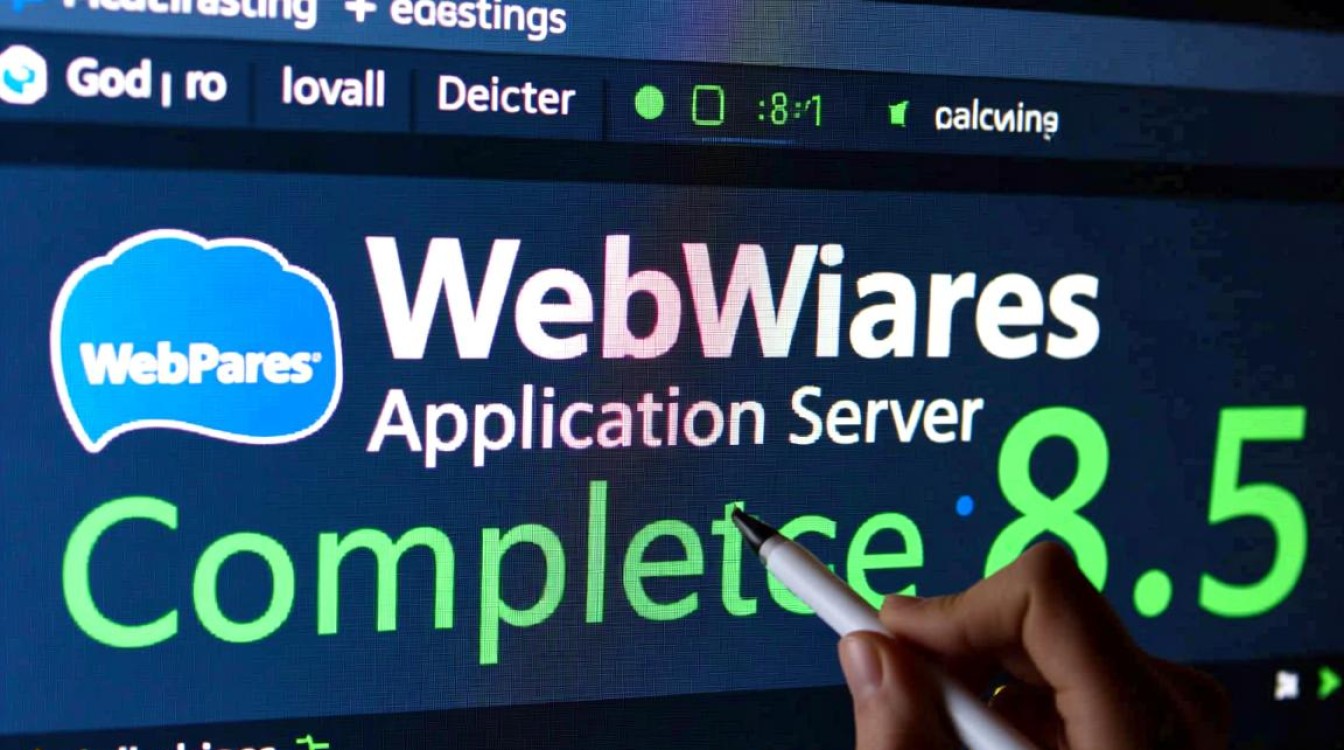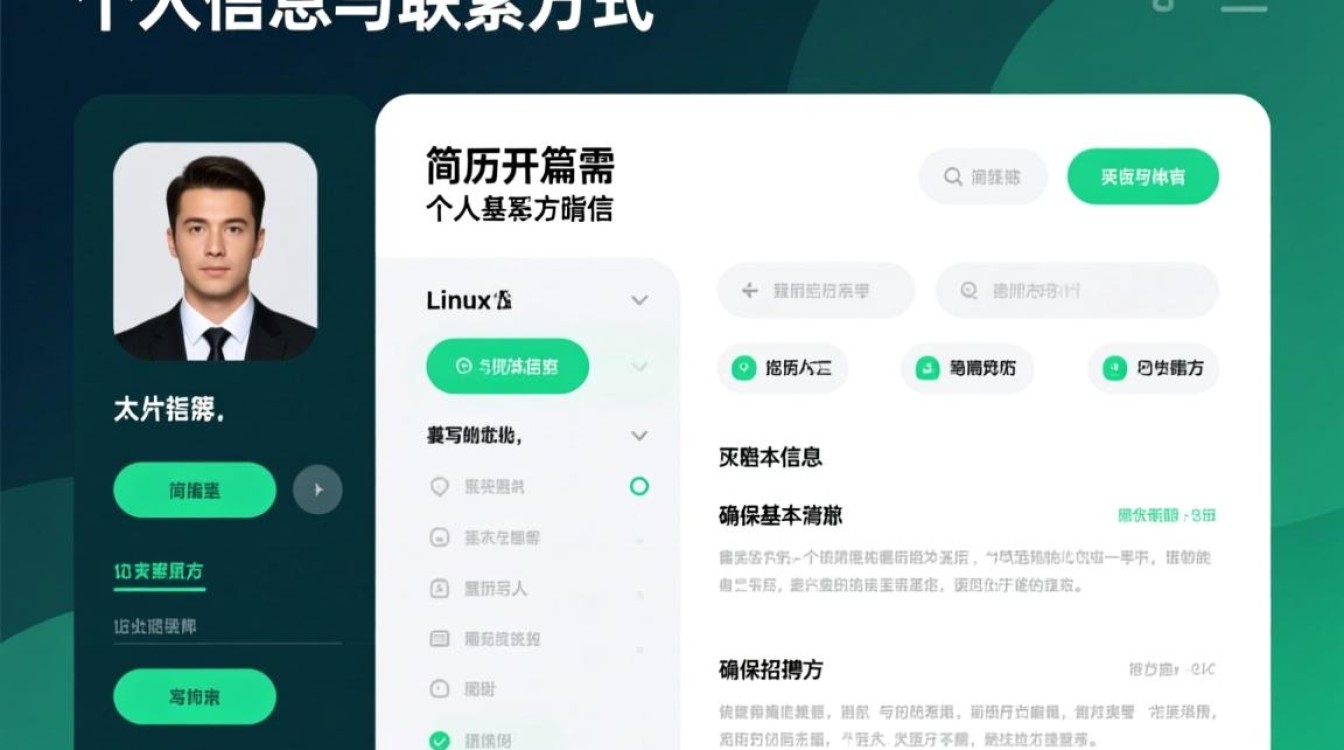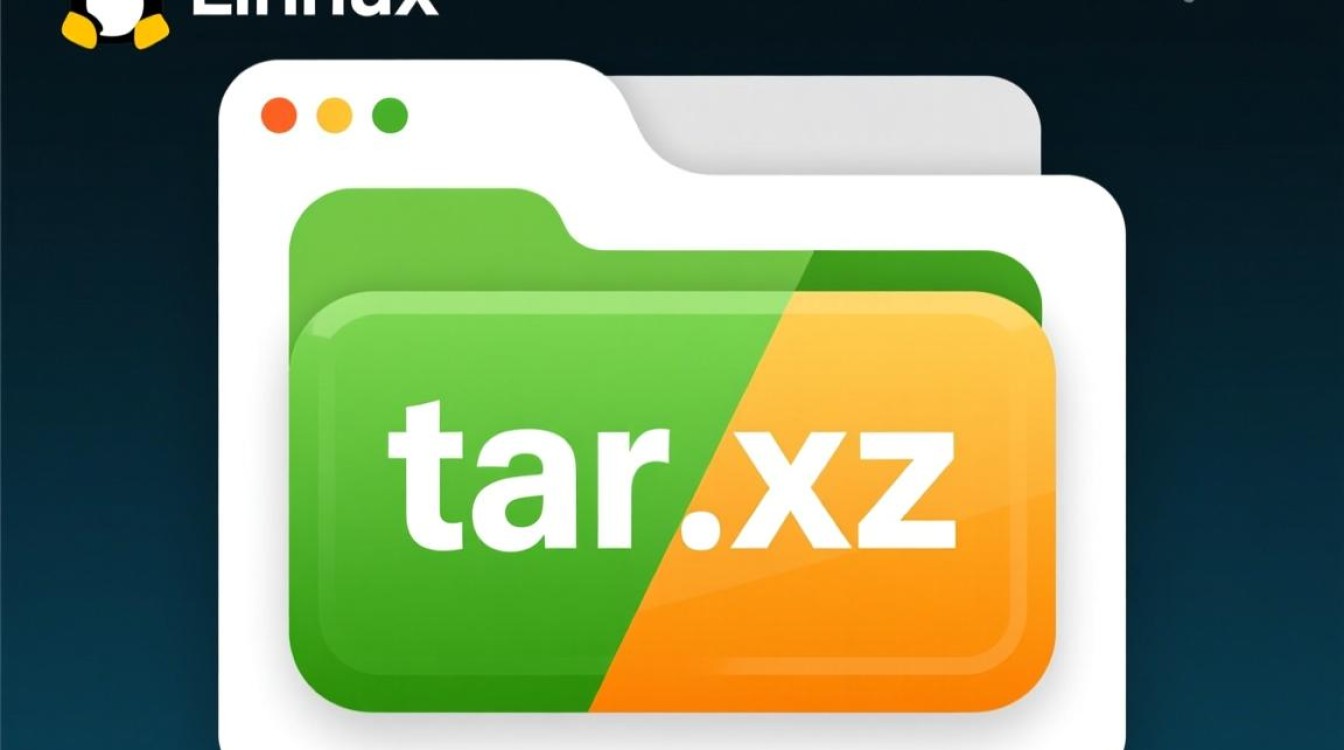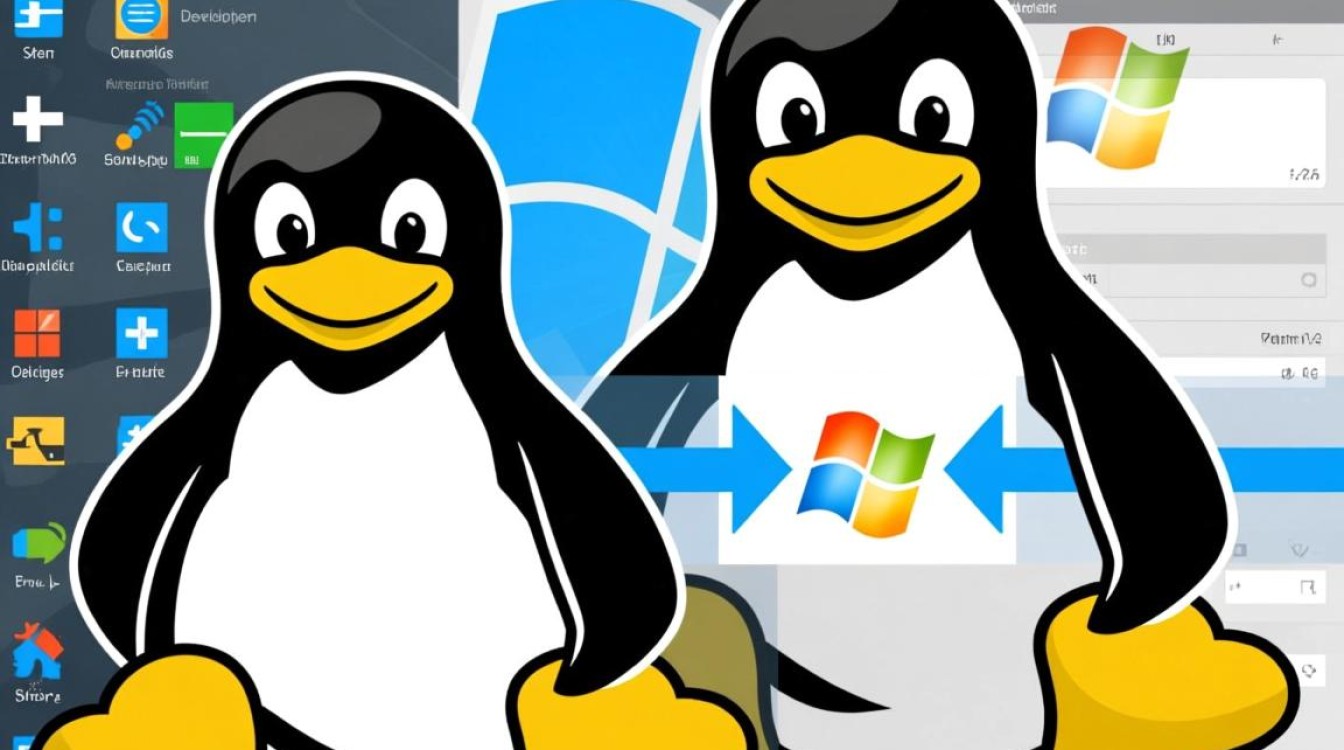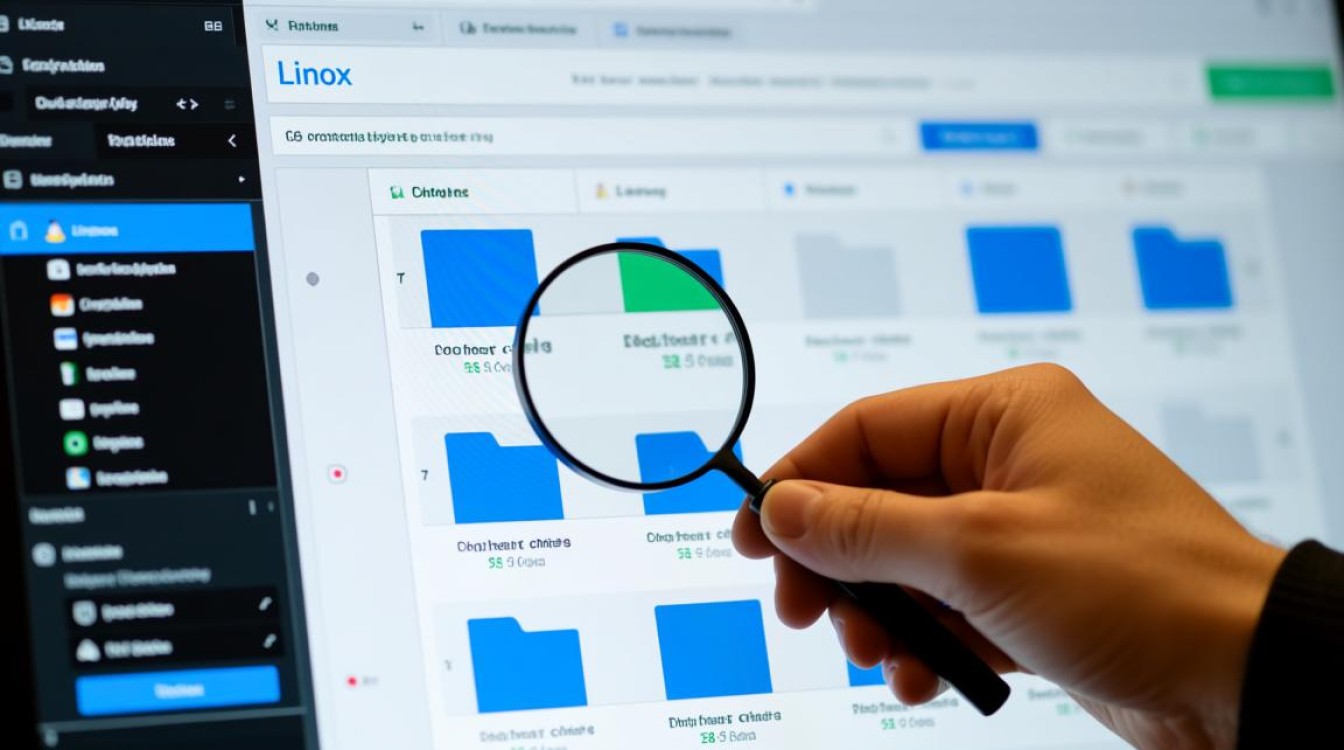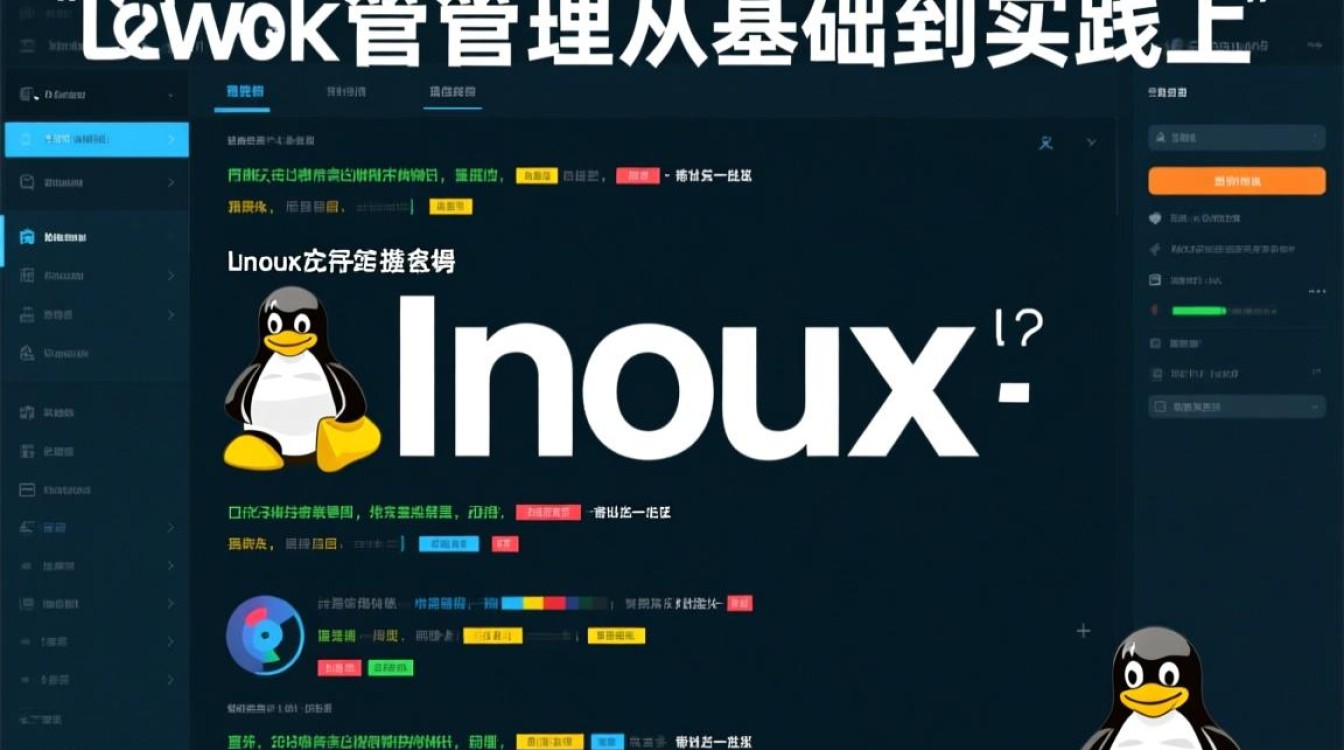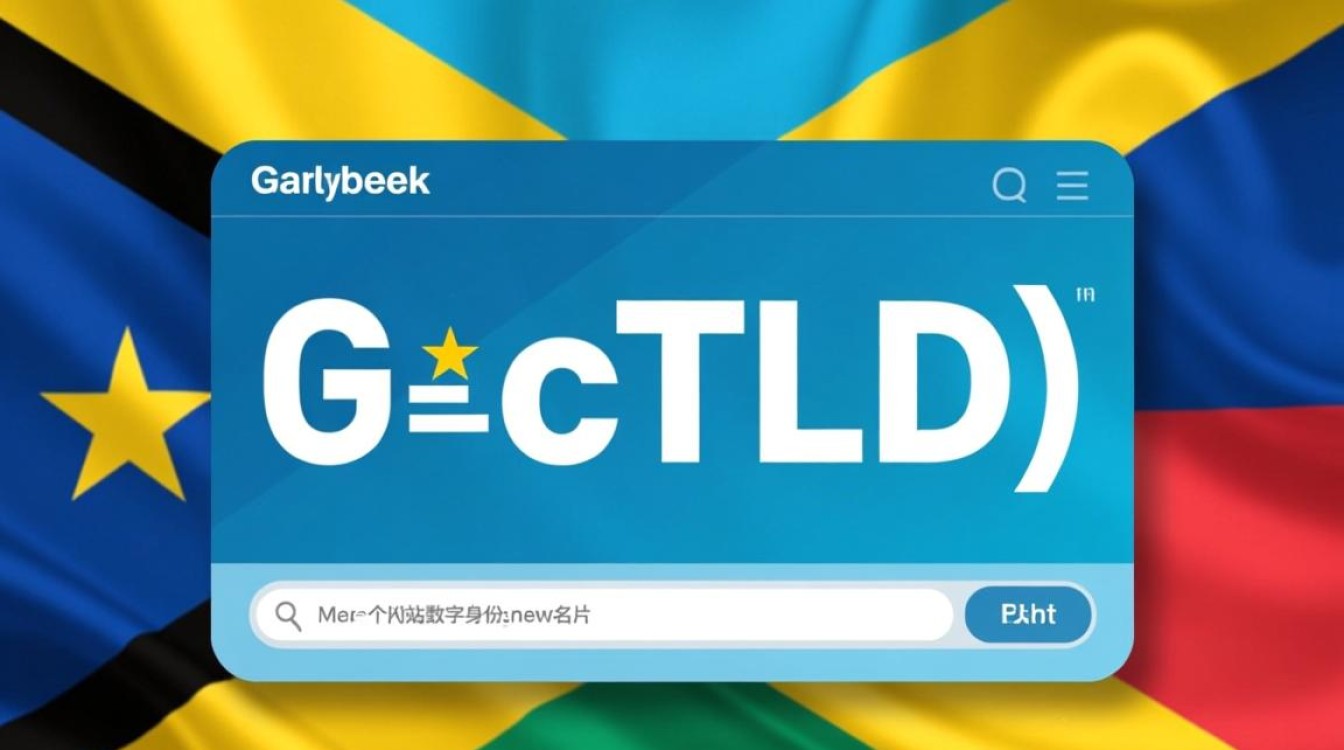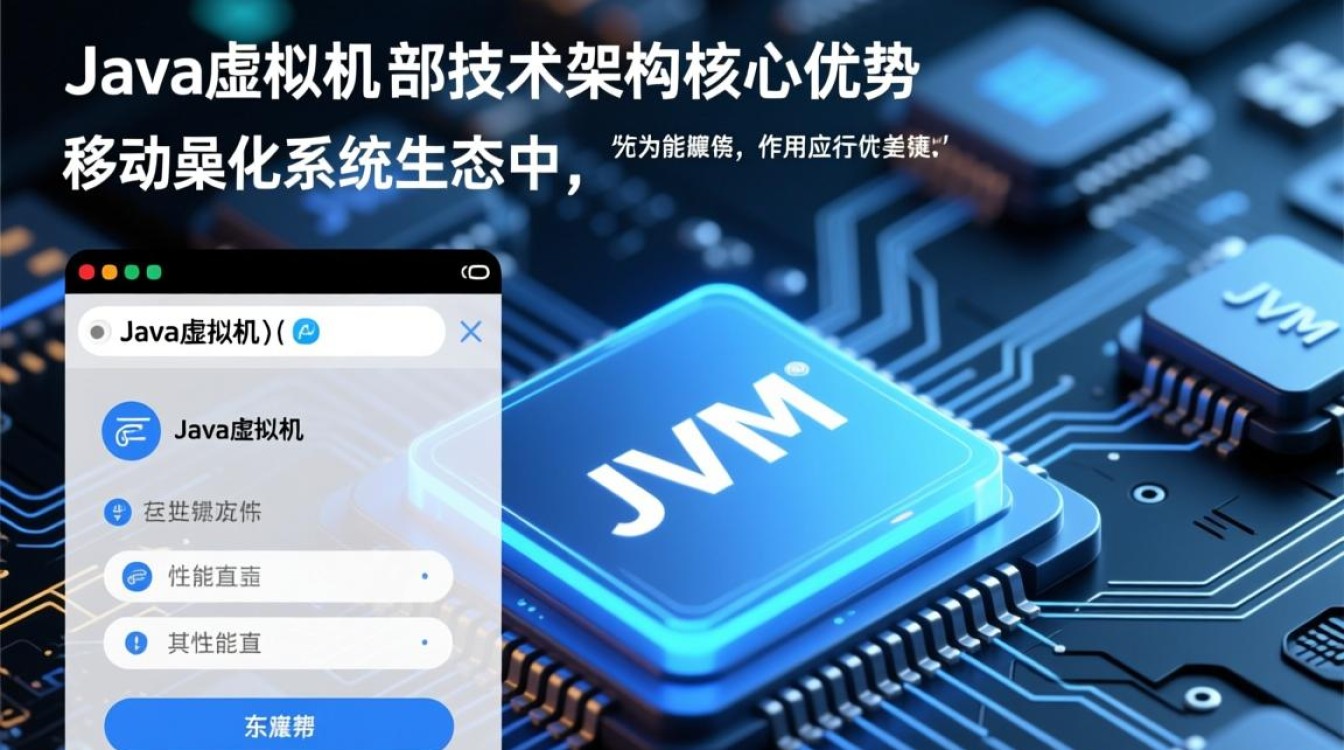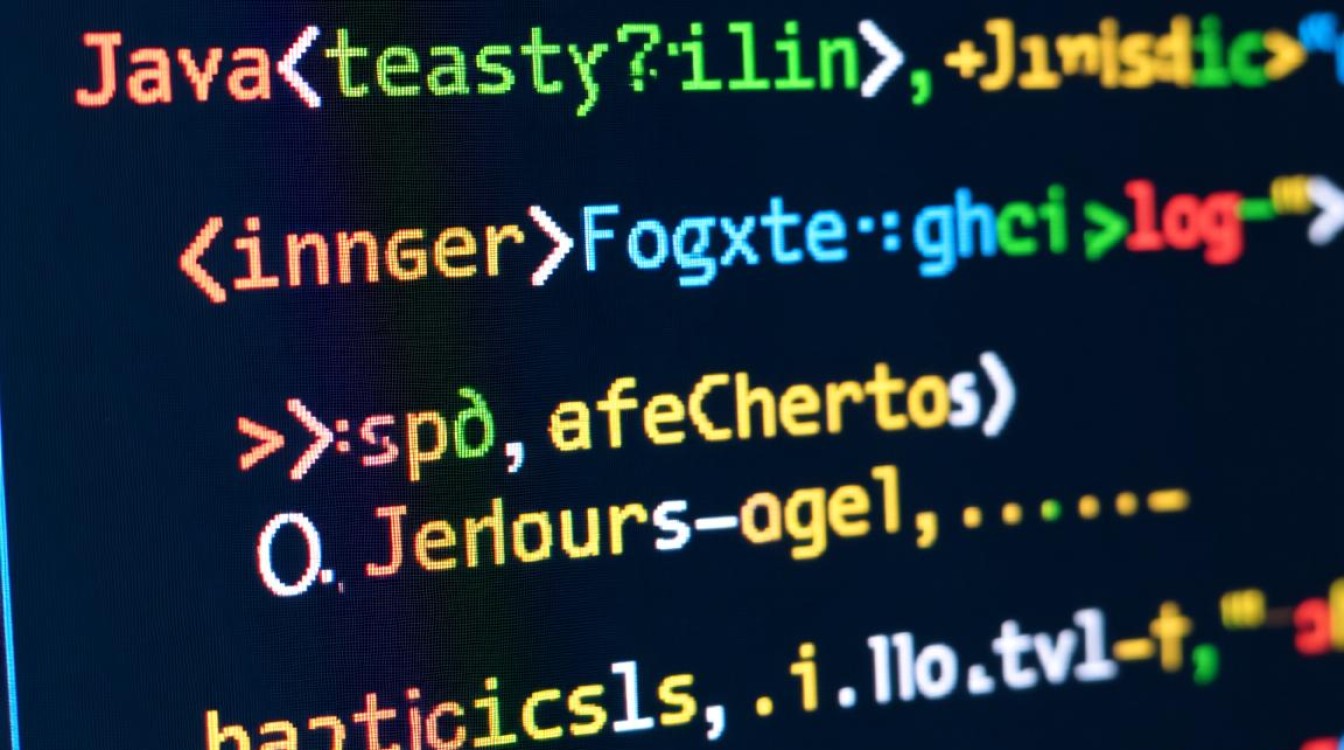在Linux系统中,FTP(File Transfer Protocol)是一种常用的文件传输协议,用于在客户端和服务器之间进行文件交换,熟练掌握FTP目录切换操作是高效管理服务器文件的基础,本文将详细介绍Linux FTP切换目录的方法、常用命令及注意事项,帮助用户提升文件传输效率。

FTP登录与基本操作
在使用FTP切换目录前,需先通过ftp命令连接到FTP服务器,基本语法为ftp [服务器地址],例如ftp ftp.example.com,登录成功后,会显示ftp>提示符,此时可输入交互命令,常用的基本命令包括:
ls:列出当前目录下的文件和子目录dir:详细列出文件信息(类似ls -l)pwd:显示当前所在的工作目录help:显示所有可用命令
目录切换核心命令
FTP目录切换主要依赖cd和lcd两个命令,分别用于远程服务器和本地客户端的目录操作。
远程目录切换(cd命令)
cd命令用于切换FTP服务器上的当前目录,语法为cd [目录路径]。
cd /var/www:切换到服务器上的/var/www目录cd ../html:返回上级目录后进入html子目录cd ~:切换到服务器用户的主目录(部分FTP服务器可能不支持)
注意事项:
- 目录路径可以是绝对路径(如
/home/user)或相对路径(如docs) - 若路径中包含空格,需用引号括起来,如
cd "My Documents" - 切换成功后,可通过
pwd命令确认当前目录
本地目录切换(lcd命令)
lcd命令用于切换本地客户端的当前目录,语法为lcd [本地路径]。

lcd /home/localuser/downloads:切换本地到downloads目录lcd ..:返回本地上级目录lcd:直接输入lcd可查看本地当前目录
典型应用场景:在下载文件前,通过lcd将本地工作目录切换到目标存储位置,避免文件下载到错误路径。
目录切换常见问题与解决方案
权限不足问题
现象:执行cd命令时提示550 Failed to change directory
原因:目标目录权限不足或用户无访问权限
解决:联系FTP管理员分配权限,或切换至有权限的用户账户
路径不存在问题
现象:提示550 No such file or directory
解决:使用ls或dir命令检查目录是否存在,确认路径拼写是否正确
被动模式连接问题
现象:切换目录后,ls或dir命令卡住无响应
原因:FTP服务器处于被动模式(PASV),但客户端未正确配置
解决:在FTP客户端执行passive命令切换模式,或检查防火墙设置
高级操作技巧
批量目录操作
通过mget和mput命令结合目录切换,可实现批量文件传输。

cd /remote/dir # 切换到远程目录 lcd /local/dir # 切换到本地目录 mget *.txt # 下载所有txt文件
书签与快捷方式
部分FTP客户端(如lftp)支持书签功能,可保存常用目录路径:
lftp ftp.example.com bookmark add mymark /path/to/directory
后续通过bookmark mymark快速切换目录。
目录切换日志记录
在脚本中使用FTP时,可通过命令执行本地Shell命令记录操作:
cd /target/dir !echo "Switched to $(pwd)" >> ftp_log.txt
安全建议
- 使用SFTP替代FTP:传统FTP传输数据未加密,建议优先使用SFTP(SSH文件传输协议)
- 限制目录权限:通过FTP服务器的配置文件(如vsftpd的
chroot选项)限制用户访问范围 - 定期清理临时文件:避免因目录切换错误导致文件残留
掌握Linux FTP目录切换操作是系统管理的基础技能,通过合理运用cd和lcd命令,结合常见问题解决方案和高级技巧,可显著提升文件传输效率,在实际操作中,建议优先考虑更安全的传输协议,并严格遵循权限管理原则,确保数据传输的安全性与可靠性。